Introducción
En este documento se describe cómo informar a Cisco de correos electrónicos spam, mal clasificados, virales o adicionales para que los admita o los examine.
Tipos de envíos de mensajes de correo electrónico
Los mensajes de correo electrónico de spam, spam y marketing son:
- Spam: Mensajes de correo electrónico irrelevantes o inapropiados para un destinatario.
- Jamón: Mensaje de correo electrónico que no es spam. O bien, "correo no spam" o "correo no deseado".
- Marketing: Comercializar directamente un mensaje de correo electrónico comercial.
Cisco acepta envíos de cualquier correo electrónico clasificado incorrectamente:
- falso negativo (spam omitido)
- falso positivo (o "Jamón")
- mensajes de marketing falsos negativos
- mensajes de marketing de falsos positivos
- mensajes sospechosos de phishing, mensajes positivos de phishing
- mensajes sospechosos de ser virus o positivos
¿Por qué informar de correos electrónicos a Cisco?
Los mensajes de correo electrónico perdidos o marcados de forma incorrecta que se envían a Cisco ayudan con la confirmación del contenido, la eficacia general y las reglas y puntuaciones asociadas. Una vez que haya informado de un mensaje de correo electrónico a Cisco, también puede ver otros elementos observables y archivos adjuntos incrustados a través del portal de estado de correo electrónico.
Portal de estado de correo electrónico
Con una ID de CCO válida, puede iniciar sesión en https://talosintelligence.com/tickets/email_submissions. El portal de estado de correo electrónico es una herramienta que permite ver el estado de los envíos de correo electrónico a Cisco. Cisco fomenta el envío de spam o phishing que hayan pasado por alto el contenido de detección actual y el correo electrónico deseable Ham, que se ha filtrado de forma incorrecta, con el fin de mejorar la eficacia general. El portal de estado de correo electrónico proporciona una forma de realizar un seguimiento del estado de estos envíos. Puede supervisar los envíos, y los administradores de dominio o los visores de dominio pueden supervisar todos los envíos de sus dominios.
Nota: el antiguo portal de envío y seguimiento de correo electrónico (ESTP) se ha sustituido por el portal de estado de correo electrónico, alojado en Talosintelligence.com, a partir del 1 de septiembre de 2020.
Cómo notificar mensajes de correo electrónico a Cisco
Los métodos compatibles son:
- Complemento Cisco Secure Email Submission
- Compatible con Outlook (Windows, Mac y Web)
- Cisco Email Security Plug-In
- Compatible con Outlook (sólo Windows)
- Envío de correo electrónico directo desde el usuario final

Precaución: Tenga en cuenta que el tamaño máximo del archivo para el envío de mensajes es de 10 MB. Esto también incluye envíos masivos; el tamaño total del correo electrónico de envío y de los archivos adjuntos al mensaje no debe superar los 10 MB.
Complemento Cisco Secure Email Submission
El complemento Cisco Secure Email Submission es compatible con Microsoft Outlook para Windows, Mac y Web. Consulte "Configuraciones admitidas para los complementos Cisco Secure Email Encryption Service y Cisco Secure Email Submission Add-in" en la Matriz de compatibilidad de Cisco Secure Email Encryption Service para garantizar la compatibilidad con su versión de Outlook.
Consulte Cisco Secure Email Submission Add-in para obtener la documentación de descarga e instalación.
Cisco Email Security Plug-in
Cisco Email Security Plug-in sólo es compatible con Microsoft Outlook en Windows. Consulte "Configuraciones admitidas para Cisco Email Reporting Plug-in" en la Matriz de compatibilidad del servicio Cisco Secure Email Encryption para garantizar la compatibilidad con su versión de Outlook.
Nota: Las versiones anteriores de Plug-in se denominan "IronPort Email Security Plug-in" o "Encryption Plug-in para Outlook". Esta versión del plug-in incluía Reporting y Encryption juntos. En 2017, Cisco separó los servicios y lanzó dos nuevas versiones del plug-in: "Email Reporting Plugin for Outlook" y "Email Encryption Plugin for Outlook". Estos estaban disponibles con una versión 1.0.0.x.
Envío de correo electrónico directo
Revise las instrucciones proporcionadas por el cliente de correo electrónico para adjuntar el correo electrónico como un archivo adjunto con codificación MIME (Extensión multipropósito de correo Internet) RFC 822. Si uno de los ejemplos no refleja su cliente de correo electrónico, consulte directamente la guía del usuario o la asistencia del producto de su cliente de correo electrónico, y confirme que el cliente de correo electrónico admite "Reenvío como archivo adjunto".
Envíe mensajes de correo electrónico a la dirección de correo electrónico adecuada:
| spam@access.ironport.com |
El usuario final considera que el mensaje de correo electrónico es spam o que el asunto contiene [SPAM SOSPECHOSO]. |
| ham@access.ironport.com |
El usuario final NO considera el mensaje de correo electrónico como spam. La línea del asunto contiene [SPAM SOSPECHOSO] o incluye etiquetas adicionales. |
| ads@access.ironport.com |
El usuario final considera que el mensaje de correo electrónico es o contiene contenido de marketing o graymail, o la línea del asunto incluye [MARKETING], [RED SOCIAL] o [MASIVO]. |
| not_ads@access.ironport.com |
El usuario final NO considera que el mensaje de correo electrónico sea marketing o graymail, o que la línea del asunto contenga [MARKETING], [RED SOCIAL] o [MASIVO]. |
| phish@access.ironport.com |
El mensaje de correo electrónico parece ser un phishing (diseñado para adquirir nombres de usuario, contraseñas, información de tarjeta de crédito u otra información de identificación personal) o el mensaje de correo electrónico contiene archivos adjuntos de malware (del mismo modo, está diseñado para adquirir nombres de usuario o contraseñas). El asunto se antepone a [SPAM SOSPECHOSO], [Posible fraude de la categoría $threat_category] o similar. |
| virus@access.ironport.com |
El usuario final considera que el mensaje de correo electrónico o los archivos adjuntos son virales, o que el asunto contiene [ADVERTENCIA: VIRUS DETECTADO]. |
No todas las líneas de asunto contienen texto y etiquetas adicionales. Para conocer los parámetros, consulte la configuración de Cisco Secure Email Gateway o Cloud Gateway para antispam, antivirus, graymail y filtros de brotes de virus, o póngase en contacto con el administrador de correo electrónico si tiene alguna duda.
Ejemplo de líneas de asunto etiquetadas:
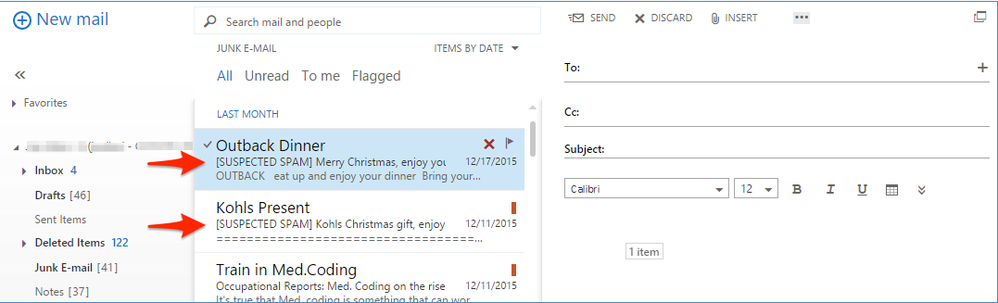
Advertencia: No reenvíe el mensaje de correo electrónico como un envío. Esta acción no conserva el orden de los encabezados de enrutamiento de correo y elimina los encabezados de enrutamiento de correo necesarios para atribuir el origen del correo electrónico. En su lugar, asegúrese siempre de enviar el correo electrónico en cuestión a través de la opción "reenviar como adjunto".
Puede enviar un correo electrónico directamente desde:
- Microsoft Outlook
- Microsoft Outlook Web App, Microsoft Office 365
- Microsoft Outlook 2011 y Microsoft Outlook 2016 para Mac (OS X, macOS)
- Correo (OS X, macOS)
- Mozilla Thunderbird
- Plataformas móviles (iPhone, Android u otras)
Microsoft Outlook
- El método de envío preferido de Microsoft Outlook es utilizar el complemento Cisco Secure Email Submission.
-
Envíe mensajes a Cisco en busca de correos electrónicos no solicitados o no deseados, como spam, virus y phishing.
-
El botón No es spam puede reclasificar rápidamente los mensajes de correo electrónico legítimos marcados como spam.
Nota: Siga estas instrucciones si no puede o prefiere no instalar Cisco Email Security Plug-In.
Microsoft Outlook Web App, Microsoft Office 365
- Abra el buzón en Microsoft Outlook Web App.
- Seleccione el mensaje que desea enviar.
- Haga clic en "Nuevo correo" en la parte superior izquierda.
- Arrastre el mensaje y suéltelo como adjunto en el nuevo mensaje.
- Envíe el mensaje de correo electrónico a la dirección correspondiente proporcionada en este documento.
Microsoft Outlook 2011 y Microsoft Outlook 2016 para Mac (OS X, macOS)
- Seleccione el mensaje en el panel de mensajes.
- Haga clic en el botón Datos adjuntos.
- Reenvíe el mensaje a la dirección correspondiente proporcionada en este documento.
Correo (OS X, macOS)
- Haga clic con el botón derecho del ratón en el propio mensaje de correo electrónico y seleccione Reenviar como adjunto.
- Reenvíe el mensaje de correo electrónico a la dirección correspondiente proporcionada en este documento.
Mozilla Thunderbird
- Haga clic con el botón derecho del ratón en el propio mensaje de correo electrónico y seleccione Forward As > Attachment.
- Reenvíe el mensaje de correo electrónico a la dirección correspondiente proporcionada en este documento.
Nota: MailSentry IronPort Spam Reporter es un complemento de terceros para Mozilla Thunderbird que realiza la misma acción descrita pero proporciona un botón "Spam/Spam". MailSentry IronPort Spam Reporter no es un complemento compatible de Cisco.
Plataformas móviles (iPhone, Android u otras)
- Si su plataforma móvil no dispone de un método para reenviar el correo electrónico original como archivo adjunto, envíelo una vez que tenga acceso a uno de los otros métodos proporcionados.
Cómo verificar los envíos a Cisco
Envío de correo electrónico directo
Cisco no proporciona un correo electrónico de confirmación ni un aviso de recibo para los envíos de correo electrónico. En su lugar, consulte los envíos a través del portal de estado de correo electrónico alojado en Talosintelligence.com.
Portal de estado de correo electrónico
Valide sus envíos desde el portal de estado de correo electrónico. Después de iniciar sesión, se le proporcionará una lista de todos sus envíos dentro del rango de fecha/hora especificado.
Ejemplo:
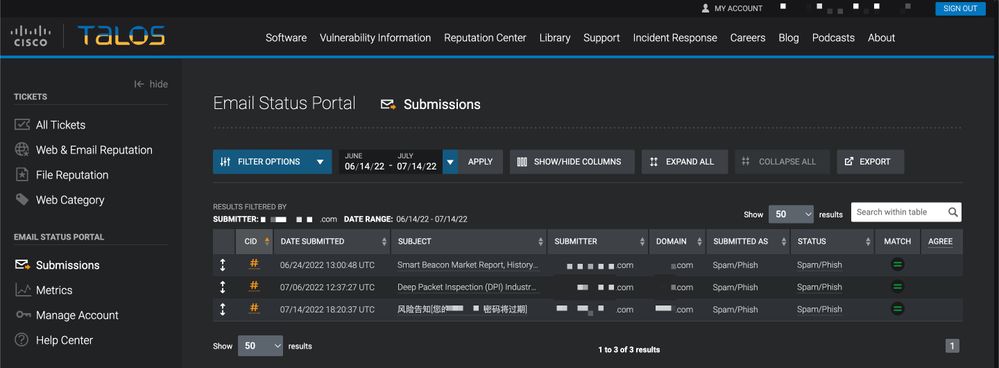
Si hace clic en el ID exclusivo "#", podrá ver más detalles asociados con el correo electrónico notificado.
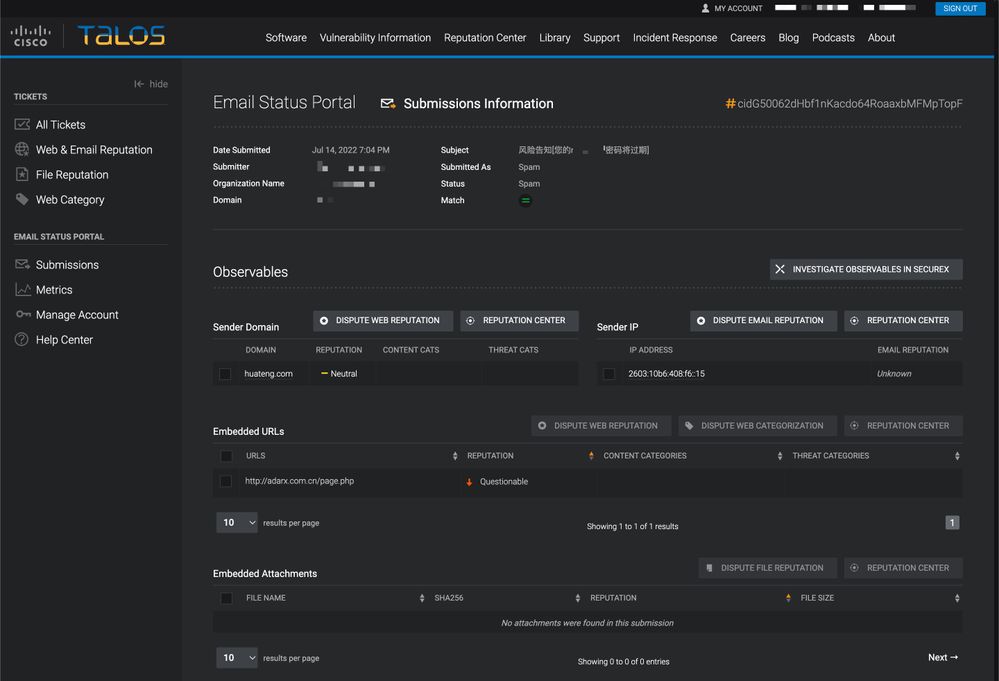
Se le presentan el dominio del remitente, la IP del remitente, las URL incrustadas y los archivos adjuntos incrustados asociados al correo electrónico del que se informa. Puede tomar medidas adicionales con Dispute Web Reputation, Dispute Email Reputation y Dispute File Reputation.
Cada fila de información anidada muestra un máximo de 5 elementos observables de URL y archivos adjuntos incrustados. Si un envío de correo electrónico tiene más observables, un usuario puede hacer clic en 'Ir a la página de detalles de envío de correo electrónico' para ver la lista completa de observables extraídos.
Puede buscar más detalles de reputación de un único observable con el observable deseado y, a continuación, hacer clic en el botón "Centro de reputación".
También puede investigar varios observables a través de SecureX. Este panel combina datos de reputación del conjunto completo de productos Cisco Secure basados en su cartera de productos de Cisco. Puede seleccionar hasta 20 observables de una sola presentación para investigar en SecureX a la vez con el botón 'Investigar observables en SecureX'.
Los usuarios pueden presentar una única disputa de reputación (web, correo electrónico o archivo) o aplicar disputas de forma masiva para una o varias de las que se observan en un envío. Las URL y los dominios también pueden tener disputas de categorización web presentadas en su contra.
Para obtener más información sobre el portal de estado de correo electrónico, visite https://talosintelligence.com/tickets/email_submissions/help
Additional Information
Documentación de Cisco Secure Email Gateway
Documentación de Cisco Secure Email Cloud Gateway
Documentación de Cisco Secure Email and Web Manager
Documentación de productos de Cisco Secure

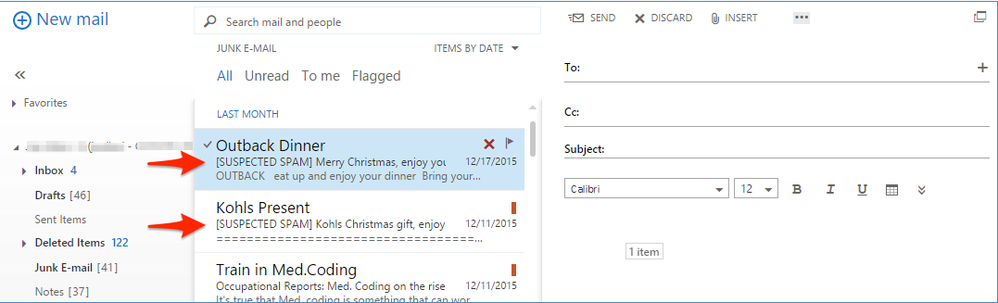
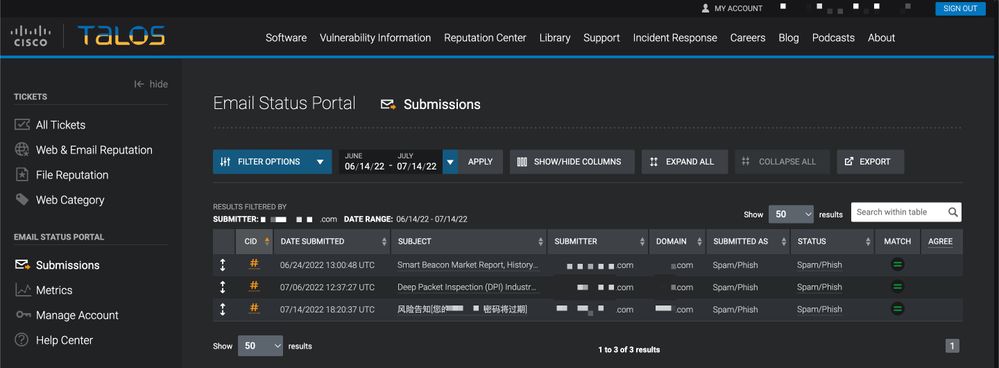
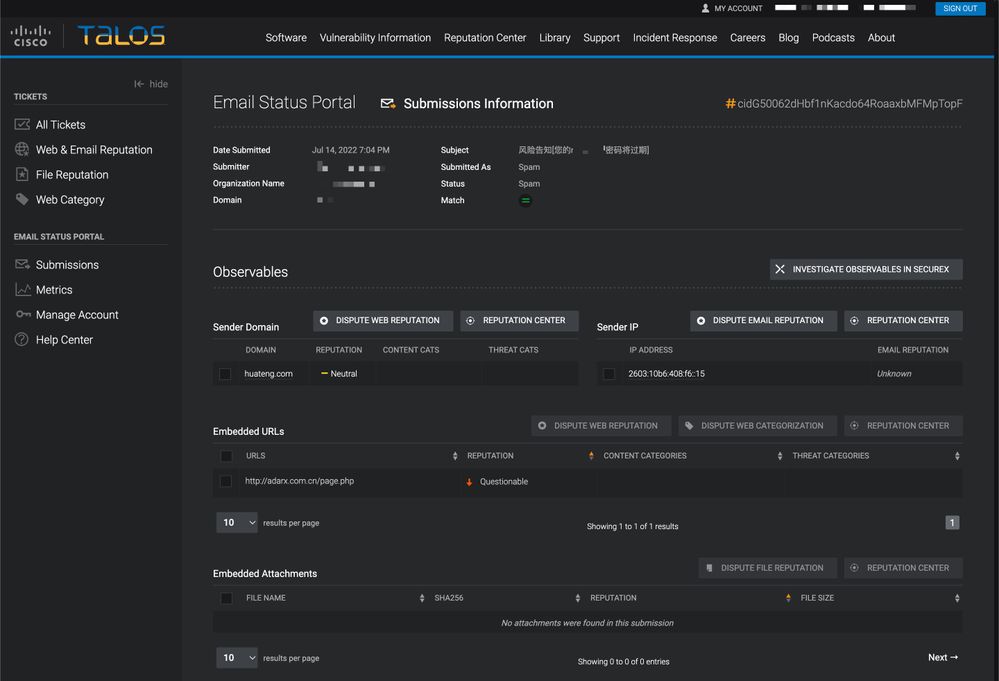
 Comentarios
Comentarios